¿Qué contienen los correos electrónicos enviados desde Procore?
Fondo
Procore envía automáticamente notificaciones por correo electrónico a lo largo de un proyecto para mantenerlo informado sobre los cambios relevantes, así como para notificarle cuando un ítem específico requiere su atención inmediata.
Respuesta
En el contenido del correo electrónico, podrá ver una descripción completa del ítem sobre el que se le envía un correo electrónico. Esto puede incluir la sección de especificaciones relacionada, el código de costo, quién más está involucrado en el ítem, fechas relevantes y cualquier archivo adjunto.
Hay varios tipos de correos electrónicos que recibirá de Procore. A continuación, se muestran dos de los formatos más comunes que recibirá.
Haga clic en el número de la sección que le gustaría conocer o desplácese para leer la información general en el correo electrónico.
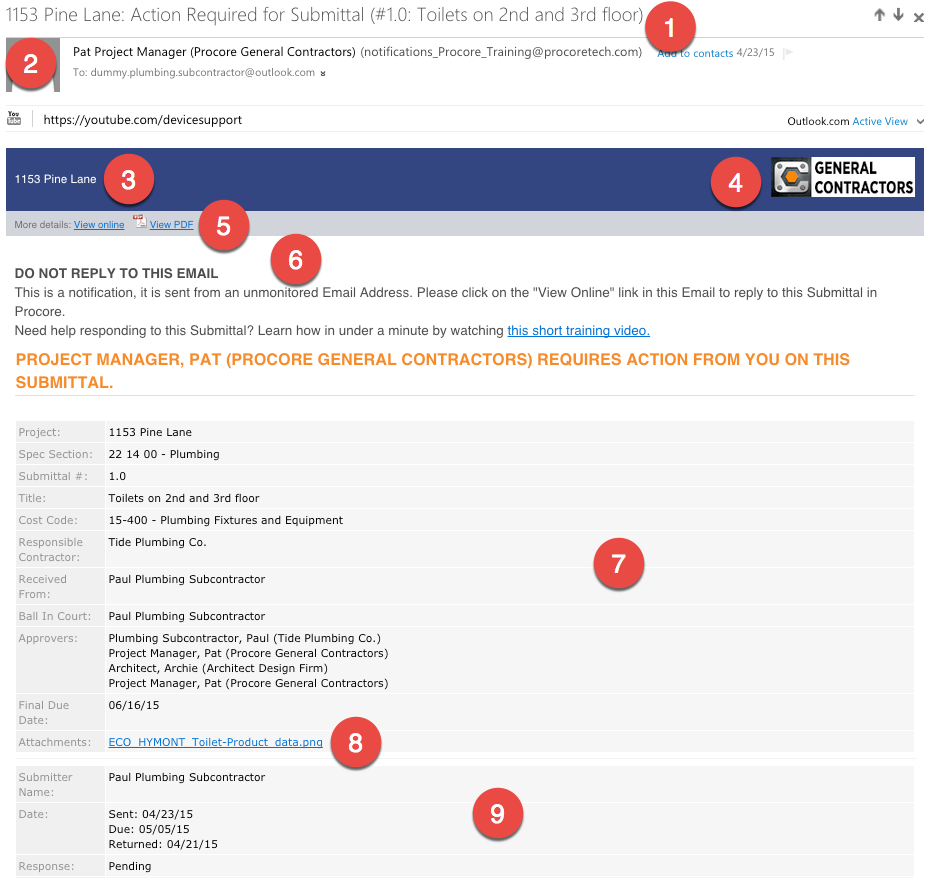
1
Esto es lo mismo que el n.° 1 a continuación
- Asunto del correo electrónico: la mayoría de los correos electrónicos comienzan con el nombre del proyecto (en este ejemplo, "1153 Pine Lane"). El nombre del proyecto que está al comienzo del asunto de correo electrónico ayudará a distinguir entre otros proyectos para los que puede recibir notificaciones. Después del nombre del proyecto, hay un motivo para el correo electrónico seguido del tipo de ítem. En este ejemplo, el motivo es "Acción requerida" y el tipo de ítem es submittal. Finalmente, el asunto del correo electrónico tendrá el ítem al que pertenece el correo electrónico. Esto es para ayudarlo a saber exactamente el ítem que se hace referencia en el correo electrónico.
2
Esto es lo mismo que el N° 2 a continuación
- A quién se envió el correo electrónico: Todos los correos electrónicos que recibe se envían desde un usuario "Administrador" en la cuenta (como un gerente de proyecto), o vendrá del correo electrónico de la compañía. Este correo electrónico de la compañía está establecido por el propietario del cuenta, por lo que deberá agregar la dirección de correo electrónico a su lista de contactos para que pueda asegurarse de que no se envíen correspondencias a su carpeta de spam.
3
Esto es lo mismo que el N° 3 a continuación
- Nombre del proyecto: el nombre del proyecto aparece en la parte superior del correo electrónico.
4
Esto es lo mismo que el N° 4 a continuación
- Logotipo de la compañía o del proyecto: el logotipo de la compañía o del proyecto aparece en la parte superior de la página en la cuenta de Procore.
5
- Ver en línea: si desea hacer alguna acción cuando recibe un correo electrónico o si solo desea ver el elemento en Procore. Todos los correos electrónicos vienen con un enlace al ítem. Puede hacer clic en el enlace Ver en línea en la parte superior izquierda del correo electrónico. Una vez que haga clic aquí, podrá iniciar sesión y ver el ítem y toda la información en la cuenta de Procore.
- Ver PDF: haga clic en este botón para exportar el correo electrónico como PDF. Si está en un dispositivo móvil, debe tener una aplicación para ver archivos PDF en su teléfono inteligente o tableta para ver el correo electrónico como PDF.
6
Esto es lo mismo que el N° 5 a continuación
- No responda a este correo electrónico: hay algunos correos electrónicos que puede responder directamente y la respuesta se registrará en Procore en esa pestaña. Sin embargo, si el correo electrónico tiene este banner, no se registrarán las respuestas.
7
Esto es lo mismo que el n. ° 6 a continuación
- Detalles: consulte los detalles sobre el ítem que se indica en el correo, como fechas específicas, secciones de especificaciones, personas relacionadas con el ítem y otra información relacionada.
8
Esto es lo mismo que el N° 8 a continuación
- Descargar archivos adjuntos: haga clic en el enlace para descargar los archivos adjuntos al ítem a su computadora.
Nota: Para ver archivos PDF, deberá descargar un visualizador de PDF en su teléfono antes de poder ver el archivo adjunto si su teléfono no ya viene con uno.
9
Esto es lo mismo que el N° 9 a continuación
- Respuestas del usuario: si el ítem tiene respuestas de personas, las respuestas se muestran en la parte inferior del correo electrónico.
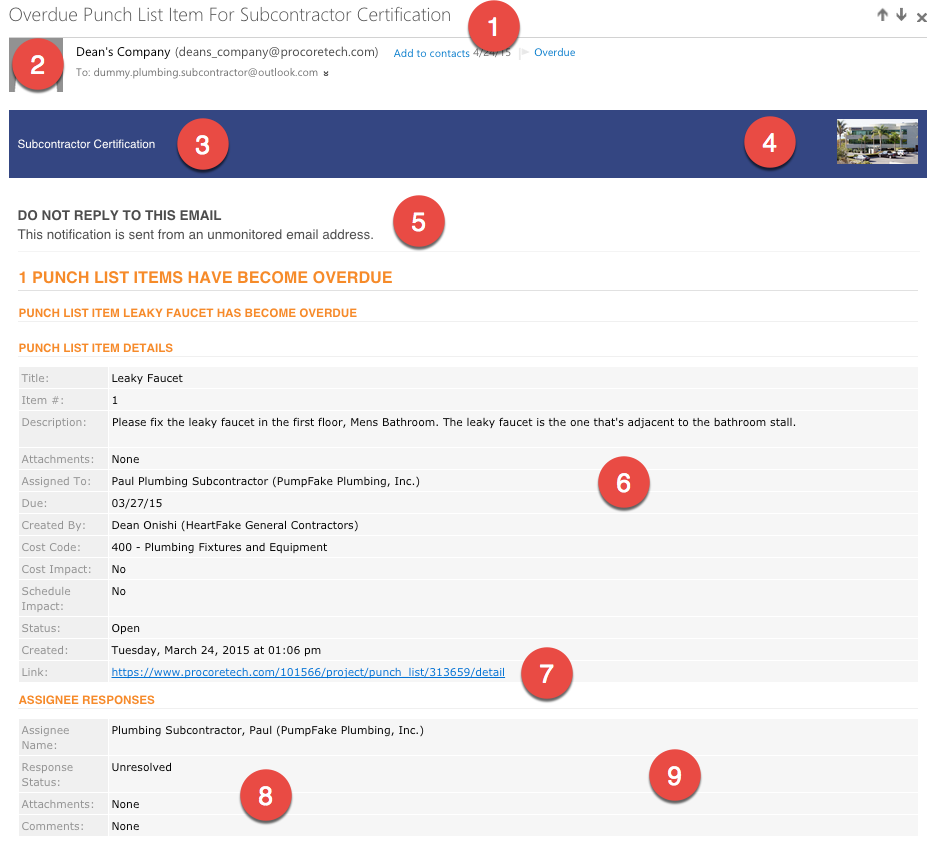
1
Esto es lo mismo que el n.° 1 anterior
- Asunto del correo electrónico: la mayoría de los correos electrónicos comienzan con el nombre del proyecto (en este ejemplo, "1153 Pine Lane"). El nombre del proyecto que está al comienzo del asunto de correo electrónico ayudará a distinguir entre otros proyectos para los que puede recibir notificaciones. Después del nombre del proyecto, hay un motivo para el correo electrónico seguido del tipo de ítem. En este ejemplo, el motivo es "Acción requerida" y el tipo de ítem es submittal. Finalmente, el asunto del correo electrónico tendrá el ítem al que pertenece el correo electrónico. Esto es para ayudarlo a saber exactamente el ítem que se hace referencia en el correo electrónico.
2
Esto es lo mismo que el N° 2 anterior
- A quién se envió el correo electrónico: Todos los correos electrónicos que recibe se envían desde un usuario "Administrador" en la cuenta (como un gerente de proyecto), o vendrá del correo electrónico de la compañía. Este correo electrónico de la compañía está establecido por el propietario del cuenta, por lo que deberá agregar la dirección de correo electrónico a su lista de contactos para que pueda asegurarse de que no se envíen correspondencias a su carpeta de spam.
3
Esto es lo mismo que el n.° 3 anterior
- Nombre del proyecto: el nombre del proyecto aparecerá en la parte superior del correo electrónico.
4
Esto es lo mismo que el N° 4 anterior
- Logotipo de la compañía y logotipo del proyecto: el logotipo de la empresa o del proyecto que aparece en la parte superior de la página de la cuenta de Procore.
5
Esto es lo mismo que el n.° 6 anterior
- No responda a este correo electrónico: hay algunos correos electrónicos que puede responder directamente y la respuesta se registrará en Procore en esa pestaña. Sin embargo, si el correo electrónico tiene este banner, no se registrarán las respuestas.
6
Esto es lo mismo que el N° 7 anterior
- Detalles: consulte los detalles sobre el ítem que se indica en el correo, como fechas específicas, secciones de especificaciones, personas relacionadas con el ítem y otra información relacionada.
7
- Enlace a ítem en Procore: si desea hacer alguna acción cuando recibe un correo electrónico o si solo desea ver el ítem en Procore, encontrará un enlace al ítem en el correo electrónico. Puede hacer clic para iniciar sesión y ver el ítem y toda la información en la cuenta de Procore.
8
Esto es lo mismo que el N° 8 anterior
- Descargar archivos adjuntos: haga clic en el enlace para descargar los archivos adjuntos al ítem a su computadora.
9
Esto es lo mismo que el N° 9 anterior
- Respuestas del usuario: si el ítem tiene respuestas de personas, las respuestas se muestran en la parte inferior del correo electrónico.

